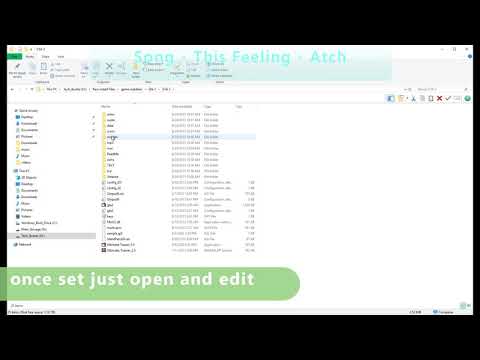
Turinys
- Žingsniai
- 1 metodas iš 5: DAT failo atidarymas ir redagavimas
- 2 metodas iš 5: pakeiskite DAT failo plėtinį („Windows“)
- 3 metodas iš 5: pakeiskite DAT failo plėtinį („Mac OS X“)
- 4 metodas iš 5: rodyti failų plėtinius („Windows“)
- 5 metodas iš 5: Rodyti failų plėtinius („Mac OS X“)
- Patarimai
- Papildomi straipsniai
DAT failas yra universalus failas su beveik bet kokiu turiniu. Jei atidarysite DAT failą toje programoje, kuri buvo naudojama kuriant, failas bus tinkamai atidarytas, tačiau dažnai sunku nustatyti programą. .Dat failo plėtinys yra trumpas duomenims. DAT failus „Minecraft“ naudoja vartotojo ir žaidimo duomenims saugoti; Norėdami redaguoti tokius failus, naudokite NBTExplorer programą. Redaguodami „Minecraft“ žaidimo DAT, galite pakeisti žaidimo turinį. DAT failas atidaromas bet kuriame teksto redaktoriuje, tačiau jei duomenys nėra teksto formato, atidarytas dokumentas bus chaotiškas simbolių rinkinys (ypač DAT failų, susietų su vaizdo failais). DAT failus kartais generuoja „Outlook“ el. Pašto klientas, kai siunčiamas suformatuotas tekstas, pvz., Kursyvas. DAT failai, susieti su „Outlook“, saugo teksto formatavimo nustatymus ir negali būti naudojami.
Žingsniai
1 metodas iš 5: DAT failo atidarymas ir redagavimas
 1 Atidarykite DAT failą teksto rengyklėje. Galite naudoti iš anksto įdiegtą redaktorių, pvz., „Notepad“ („Windows“) arba „TextEdit“ („OS X“).
1 Atidarykite DAT failą teksto rengyklėje. Galite naudoti iš anksto įdiegtą redaktorių, pvz., „Notepad“ („Windows“) arba „TextEdit“ („OS X“).  2 Ieškokite užuominų apie failo kilmę. Dažnai, net jei DAT faile yra chaotiškas simbolių rinkinys, jame yra tam tikras tekstas, nurodantis failo kilmę.
2 Ieškokite užuominų apie failo kilmę. Dažnai, net jei DAT faile yra chaotiškas simbolių rinkinys, jame yra tam tikras tekstas, nurodantis failo kilmę. - Pavyzdžiui, jei manote, kad DAT failas iš tikrųjų yra vaizdo įrašo failas, pabandykite jį atidaryti vaizdo grotuve.
- Jei redaguosite ir išsaugosite DAT failą su chaotišku simbolių rinkiniu, bus pažeista failo struktūra, tai yra, tokio failo negalima naudoti, net jei jis atidarytas atitinkamoje programoje.
 3 Redaguokite DAT failą. Atlikite DAT failo pakeitimus (kaip ir bet kurį kitą tekstinį failą) ir išsaugokite jį.
3 Redaguokite DAT failą. Atlikite DAT failo pakeitimus (kaip ir bet kurį kitą tekstinį failą) ir išsaugokite jį.
2 metodas iš 5: pakeiskite DAT failo plėtinį („Windows“)
 1 Rodyti failų plėtinius. Prieš keisdami failo plėtinį sistemoje „Windows“ įsitikinkite, kad failų plėtiniai nėra paslėpti. Atidarykite „Windows Explorer“. Eikite į bet kurį aplanką su failais. Jei failų pavadinimuose yra plėtinių (trys ar daugiau raidžių po taško), failų plėtiniai neslepiami. Priešingu atveju eikite į ketvirtą skyrių.
1 Rodyti failų plėtinius. Prieš keisdami failo plėtinį sistemoje „Windows“ įsitikinkite, kad failų plėtiniai nėra paslėpti. Atidarykite „Windows Explorer“. Eikite į bet kurį aplanką su failais. Jei failų pavadinimuose yra plėtinių (trys ar daugiau raidžių po taško), failų plėtiniai neslepiami. Priešingu atveju eikite į ketvirtą skyrių.  2 Pakeiskite failo plėtinį. Raskite failą, kurį norite pakeisti. Dešiniuoju pelės mygtuku spustelėkite failą ir meniu pasirinkite Pervardyti. Pakeiskite failo plėtinį ir paspauskite „Enter“. Atsidariusiame lange spustelėkite „Taip“, kad patvirtintumėte failo plėtinio pakeitimą.
2 Pakeiskite failo plėtinį. Raskite failą, kurį norite pakeisti. Dešiniuoju pelės mygtuku spustelėkite failą ir meniu pasirinkite Pervardyti. Pakeiskite failo plėtinį ir paspauskite „Enter“. Atsidariusiame lange spustelėkite „Taip“, kad patvirtintumėte failo plėtinio pakeitimą. - Jei nesate tikri, kurį failo plėtinį pasirinkti, eikite į skyrių Patarimai.
3 metodas iš 5: pakeiskite DAT failo plėtinį („Mac OS X“)
 1 Rodyti failų plėtinius. Prieš keisdami failo plėtinį įsitikinkite, kad failų plėtiniai nėra paslėpti.Atidarykite „Finder“. Eikite į bet kurį aplanką su failais. Jei failų pavadinimuose yra plėtinių (trys ar daugiau raidžių po taško), failų plėtiniai neslepiami. Priešingu atveju eikite į penktą skyrių.
1 Rodyti failų plėtinius. Prieš keisdami failo plėtinį įsitikinkite, kad failų plėtiniai nėra paslėpti.Atidarykite „Finder“. Eikite į bet kurį aplanką su failais. Jei failų pavadinimuose yra plėtinių (trys ar daugiau raidžių po taško), failų plėtiniai neslepiami. Priešingu atveju eikite į penktą skyrių.  2 Pakeiskite failo plėtinį. Raskite failą, kurį norite pakeisti. Dešiniuoju pelės mygtuku spustelėkite failą ir meniu pasirinkite „Informacija“. Failo informacijos lango skyriuje Pavadinimas ir plėtiniai pakeiskite failo plėtinį, tada uždarykite langą. Atsidariusiame lange spustelėkite Išsaugoti, kad patvirtintumėte failo plėtinio pakeitimą.
2 Pakeiskite failo plėtinį. Raskite failą, kurį norite pakeisti. Dešiniuoju pelės mygtuku spustelėkite failą ir meniu pasirinkite „Informacija“. Failo informacijos lango skyriuje Pavadinimas ir plėtiniai pakeiskite failo plėtinį, tada uždarykite langą. Atsidariusiame lange spustelėkite Išsaugoti, kad patvirtintumėte failo plėtinio pakeitimą.
4 metodas iš 5: rodyti failų plėtinius („Windows“)
 1 Atidarykite valdymo skydelį. Norėdami tai padaryti, spustelėkite „Pradėti“ - „Valdymo skydas“. Valdymo skydelyje pasirinkite Išvaizda ir pritaikymas.
1 Atidarykite valdymo skydelį. Norėdami tai padaryti, spustelėkite „Pradėti“ - „Valdymo skydas“. Valdymo skydelyje pasirinkite Išvaizda ir pritaikymas.  2 Rodyti failų plėtinius. Spustelėkite Aplanko parinktys. Eikite į skirtuką „Rodinys“ ir skiltyje „Išplėstinės parinktys“ panaikinkite parinkties „Slėpti registruotų failų tipų plėtinius“ žymėjimą.
2 Rodyti failų plėtinius. Spustelėkite Aplanko parinktys. Eikite į skirtuką „Rodinys“ ir skiltyje „Išplėstinės parinktys“ panaikinkite parinkties „Slėpti registruotų failų tipų plėtinius“ žymėjimą.  3 Rodyti failų plėtinius „Windows 8“. Atidarykite „File Explorer“ ir eikite į skirtuką „Rodinys“. Spustelėkite Parinktys - Keisti paieškos ir aplankų parinktis. Skiltyje „Išplėstinės parinktys“ panaikinkite parinkties „Slėpti registruotų failų tipų plėtinius“ žymėjimą. Spustelėkite Taikyti.
3 Rodyti failų plėtinius „Windows 8“. Atidarykite „File Explorer“ ir eikite į skirtuką „Rodinys“. Spustelėkite Parinktys - Keisti paieškos ir aplankų parinktis. Skiltyje „Išplėstinės parinktys“ panaikinkite parinkties „Slėpti registruotų failų tipų plėtinius“ žymėjimą. Spustelėkite Taikyti.
5 metodas iš 5: Rodyti failų plėtinius („Mac OS X“)
 1 Atidarykite „Finder“ nuostatas. Atidarykite „Finder“. Spustelėkite meniu „Finder“ ir pasirinkite „Preferences“.
1 Atidarykite „Finder“ nuostatas. Atidarykite „Finder“. Spustelėkite meniu „Finder“ ir pasirinkite „Preferences“.  2 Rodyti failų plėtinius. Eikite į skirtuką „Išplėstinė“ ir pažymėkite laukelį šalia „Rodyti visus failų plėtinius“. Uždarykite „Finder“ nuostatas.
2 Rodyti failų plėtinius. Eikite į skirtuką „Išplėstinė“ ir pažymėkite laukelį šalia „Rodyti visus failų plėtinius“. Uždarykite „Finder“ nuostatas.
Patarimai
- Čia pateikiamas kai kurių įprastų failų plėtinių sąrašas:
- .doc, .docx - „Word“ dokumentas
- .xls - „Microsoft Excel“ skaičiuoklė
- .csv - skaičiuoklė su kableliais atskirtais duomenimis
- .ppt - „Microsoft PowerPoint“ pristatymas
- .pdf - „Adobe PDF“ dokumentas
- .txt - teksto failas
- .rtf - RTF failas
- .webp, .gif - vaizdas (nuotrauka, nuotrauka)
- .mp3, .wav - garso failas
- .mp4, .wmv - vaizdo failas
- .exe - vykdomasis failas
Papildomi straipsniai
 Kaip atidaryti DLL failus
Kaip atidaryti DLL failus  Kaip atidaryti SWF failą
Kaip atidaryti SWF failą  Kaip atidaryti BIN failus
Kaip atidaryti BIN failus  Kaip atidaryti DMG failus Kaip konvertuoti „Word“ dokumentą į JPEG formatą
Kaip atidaryti DMG failus Kaip konvertuoti „Word“ dokumentą į JPEG formatą  Kaip atidaryti .zip failą be „Winzip“
Kaip atidaryti .zip failą be „Winzip“  Kaip suspausti didelius failus
Kaip suspausti didelius failus  Kaip atidaryti MSG failus
Kaip atidaryti MSG failus  Kaip atidaryti paslėptus failus USB atmintinėje
Kaip atidaryti paslėptus failus USB atmintinėje  Kaip būti įsilaužėliu
Kaip būti įsilaužėliu  Kaip atsisiųsti muziką iš „Spotify“
Kaip atsisiųsti muziką iš „Spotify“  Kaip tapti įsilaužėliu
Kaip tapti įsilaužėliu  Kaip perkelti duomenis iš vieno kietojo disko į kitą
Kaip perkelti duomenis iš vieno kietojo disko į kitą  Kaip rasti pamestą televizoriaus nuotolinio valdymo pultą
Kaip rasti pamestą televizoriaus nuotolinio valdymo pultą



